एक्सेल चार्ट में नोट कैसे जोड़ें?
उदाहरण के लिए, आपने एक्सेल में एक चार्ट बनाया है, और अब आप चार्ट में एक कस्टम नोट जोड़ना चाहते हैं, आप इससे कैसे निपट सकते हैं? यह लेख आपके लिए एक आसान समाधान प्रस्तुत करेगा.
एक्सेल चार्ट में एक नोट जोड़ें
एक्सेल चार्ट में एक नोट जोड़ें
मान लीजिए कि आपने नीचे दिखाए गए स्क्रीनशॉट के अनुसार एक लाइन चार्ट बनाया है, तो आप निम्नानुसार चार्ट में एक कस्टम नोट जोड़ सकते हैं:
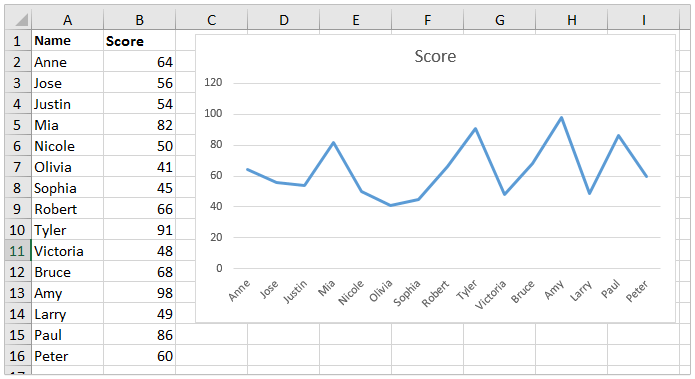
1. सक्रिय करने के लिए चार्ट पर क्लिक करें Chart Tools, और फिर क्लिक करें Format > Text Box ![]() (में Insert Shapes समूह)। स्क्रीनशॉट देखें:
(में Insert Shapes समूह)। स्क्रीनशॉट देखें:
नोट: यदि आप Excel 2010 का उपयोग कर रहे हैं, तो कृपया क्लिक करें Layout > Text Box के अंतर्गत Chart Tools.
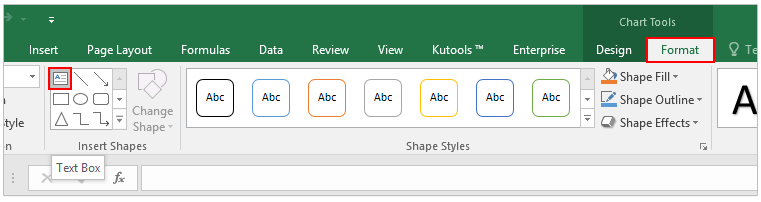
2. नीचे दिखाए गए स्क्रीनशॉट के अनुसार चार्ट क्षेत्र में एक टेक्स्ट बॉक्स बनाएं, और टेक्स्ट बॉक्स में अपनी आवश्यकतानुसार नोट सामग्री टाइप करें।
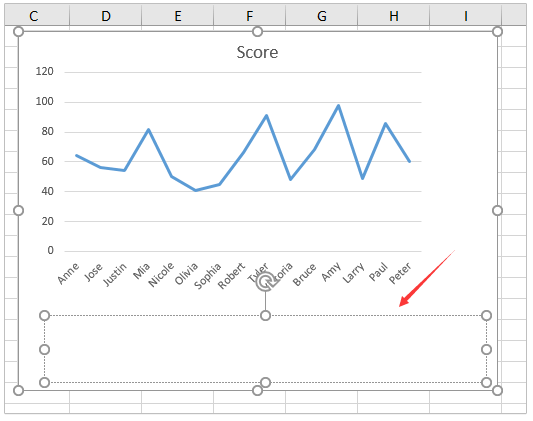
3. नोट फ़ॉन्ट को सुविधाओं के साथ आवश्यकतानुसार प्रारूपित करें Font पर समूह Home टैब, जैसे फ़ॉन्ट आकार बदलना, फ़ॉन्ट रंग जोड़ना, बोल्ड करना आदि।
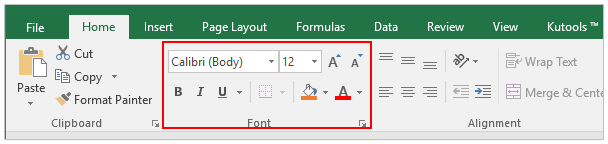
अब तक, आपने चार्ट में कस्टम फ़ॉन्ट फ़ॉर्मेटिंग के साथ एक नोट जोड़ा है। स्क्रीनशॉट देखें:

संबंधित आलेख:
सर्वोत्तम कार्यालय उत्पादकता उपकरण
एक्सेल के लिए कुटूल के साथ अपने एक्सेल कौशल को सुपरचार्ज करें, और पहले जैसी दक्षता का अनुभव करें। एक्सेल के लिए कुटूल उत्पादकता बढ़ाने और समय बचाने के लिए 300 से अधिक उन्नत सुविधाएँ प्रदान करता है। वह सुविधा प्राप्त करने के लिए यहां क्लिक करें जिसकी आपको सबसे अधिक आवश्यकता है...

ऑफिस टैब ऑफिस में टैब्ड इंटरफ़ेस लाता है, और आपके काम को बहुत आसान बनाता है
- Word, Excel, PowerPoint में टैब्ड संपादन और रीडिंग सक्षम करें, प्रकाशक, एक्सेस, विसियो और प्रोजेक्ट।
- नई विंडो के बजाय एक ही विंडो के नए टैब में एकाधिक दस्तावेज़ खोलें और बनाएं।
- आपकी उत्पादकता 50% बढ़ जाती है, और आपके लिए हर दिन सैकड़ों माउस क्लिक कम हो जाते हैं!
